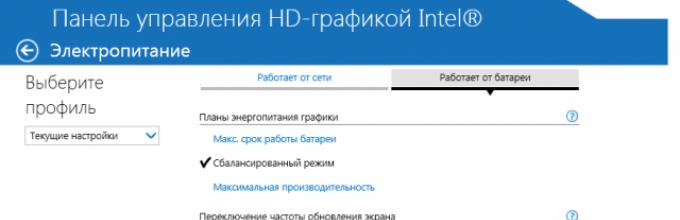운영체제를 설치한 후 Windows 7 이상 사용자는 충전기 연결 및 분리 시 노트북 화면에 아무 것도 표시되지 않는 문제가 발생할 수 있습니다. 그러나 여기에서 몇 초 동안 화면에 아무 것도 표시되지 않고 시스템이 계속 작동하는 경우와 화면이 어두워지고 바탕 화면이 잘 보이지 않는 경우의 증상을 구별할 가치가 있습니다. 따라서 각 문제를 개별적으로 해결하는 예를 고려합니다.
플러그 인/아웃 시 화면이 어두워짐
최근에 운영 체제를 다시 설치했고 Intel 프로세서가 탑재된 노트북의 화면이 충전기에 연결되었을 때(또는 연결이 끊겼을 때) 아무 것도 표시되지 않는 문제가 발생하는 경우 다음 단계를 따라야 합니다.
- 인텔 HD 그래픽 제어판을 엽니다. "전원"섹션을 선택하십시오.
- "화면 새로 고침 빈도 전환"섹션에서 "끄기"로 설정하십시오.

- 그런 다음 "Powered by network" 계획을 선택하십시오.

이 문제는 그래픽 디스플레이 모드 전환과 관련되어 있습니다. 따라서 화면이 꺼지지 않도록 이러한 스위치를 끄는 것이 좋습니다.
전원 설정을 재설정할 수도 있습니다. 이렇게 하려면 "제어판"으로 이동하여 "전원 옵션"을 선택하십시오. 그런 다음 "전원 계획 설정"을 선택하십시오.

"기본 설정으로 계획 복원"을 선택하십시오.

변경 사항을 저장합니다.
충전이 연결되면 노트북 화면이 어두워지지만 데스크탑이 거의 보이지 않음
이 문제는 BIOS 설정과 관련이 있습니다. 이를 해결하려면 다음을 수행하십시오.
- 랩톱을 켤 때 "F2"를 여러 번 눌러 BIOS로 들어갑니다.
- 그런 다음 "기본" 탭으로 이동하여 "그래픽 모드" 또는 "그래픽 장치" 행을 찾습니다. "입력"을 클릭합니다. 값을 "Decrete"로 설정합니다.

- 결과를 저장하려면 "F10"을 클릭하십시오.
컴퓨터를 다시 켠 후 아무 이유 없이 이러한 오류가 발생한 경우 비디오 카드 드라이버를 롤백하는 것도 좋습니다.
일부 노트북 소유자는 전원 어댑터가 연결될 때 장치의 디스플레이가 어두워지는 상황이 발생할 수 있습니다. 누군가는 랩톱을 서비스 센터에 제공하여이 문제를 해결하지만 단 몇 분 만에 스스로 해결할 수 있다는 의심조차하지 않고 가장 중요한 것은이 현상의 원인을 파악하는 것입니다.
잘못된 전원 설정
종종 사용자는 OS를 업데이트한 후 충전할 때 노트북 화면이 어두워지는 이유에 대해 질문합니다. 대답은 업데이트 프로세스 중에 랩톱의 전원 설정을 임의로 지정할 수 있으므로 전원 어댑터가 연결될 때 배터리가 절약된다는 것입니다. 이 문제는 다음과 같이 해결됩니다.
- 작업 표시줄에 있는 노트북 배터리 아이콘 에서 마우스 오른쪽 버튼을 클릭하고 상황에 맞는 메뉴에서 "전원 옵션"을 선택합니다.
- 창 오른쪽에서 "디스플레이 끄기 설정"을 선택한 다음 - "고급 전원 설정 변경"을 선택합니다.
- 메뉴를 스크롤하여 "화면" 항목으로 이동하고 하위 항목 "화면 밝기"를 선택합니다. 배터리 전원으로 실행할 때와 AC 전원으로 실행할 때의 두 가지 밝기 설정이 나타납니다. 두 번째 표시기의 값, 즉 충전기가 연결되었을 때 허용 가능한 수준(예: 100%)으로 설정해야 합니다. 즉, 네트워크에 연결하면 디스플레이 밝기가 최대로 증가합니다.
적응 형 밝기 설정을 확인하는 것도 의미가 있습니다. 랩톱이 네트워크에 연결될 때 활성화되도록 구성된 경우 조명 수준이 충분히 높으면 화면이 어두워지는 이유일 수 있습니다. 방에.
그런 다음 "확인"버튼을 클릭하여 설정을 저장하십시오.
BIOS 설정
충전할 때 노트북 화면에 아무 것도 표시되지 않는 또 다른 일반적인 이유는 비디오 어댑터의 작동을 담당하는 BIOS 설정 때문입니다. 변경하려면 장치를 켤 때 F2 또는 Del을 누르고 있어야 열리는 BIOS에서 다음을 수행합니다.
- "그래픽 모드" 또는 "그래픽 장치" 행이 있는 "기본" 탭을 선택합니다.
- "Enter" 키를 누르고 나타나는 컨텍스트 메뉴에서 "Discrete"를 설정합니다.
- 그런 다음 F10 버튼을 누르고 변경 사항을 저장하십시오.
비디오 카드 소프트웨어 문제
최신 랩톱에는 일반적으로 통합 및 개별 비디오 카드의 두 가지 비디오 카드가 있습니다. Discrete는 다양한 프로그램 사용, 동영상 시청 등 일상적인 작업을 수행하는 동안 이미지를 표시합니다. 통합된 것은 컴퓨터 게임과 같이 "요구되는" 3D 응용 프로그램을 실행할 때 이미지 처리를 담당합니다.
각 비디오 어댑터에는 고유한 드라이버가 있으며 종종 다음 시스템 업데이트 중에 드라이버가 개별 비디오 카드에 올바르게 설치되지만 통합 카드에는 설치되지 않습니다. 이 경우 랩톱에 적절한 설정이 지정된 경우 주전원에서 전원을 켤 때 통합 비디오 카드를 켤 때 디스플레이에 다양한 문제, 특히 디밍이 나타날 수 있습니다. 물론 네트워크에서 전원이 공급될 때 개별 비디오 카드가 계속 작동하도록 전원 설정에서 설정을 변경할 수 있지만 성능에는 차이가 없으며 서비스 수명도 크게 단축됩니다.
모든 구성 요소가 올바르게 작동하는 상태로 시스템을 롤백하여 이 문제를 해결할 수 있습니다. 이를 위해:
- "제어판"으로 이동하여 "복구" 섹션을 찾으십시오.
- "시스템 복원 시작"을 선택하고 시스템이 작업을 준비할 때까지 기다린 후 "다음"을 클릭합니다.
- 생성 날짜와 시간을 나타내는 포인트 목록이 표시됩니다. 생성 중 컴퓨터가 제대로 작동한 지점을 선택한 후 "다음"을 클릭한 다음 "마침"을 클릭하여 작업을 시작해야 합니다.
프로세스가 완료되면 잘못 설치된 드라이버가 제거되며 노트북 충전기에 연결할 때 화면이 어두워지는 문제가 수정됩니다.
도움이 되지 않았다면
위의 방법을 수행한 후에도 "충전 시 노트북 화면이 더 어두워지는 이유"라는 질문에 대한 답변을 찾지 못하고 충전기에 연결했을 때 디스플레이가 계속 어두워지면 하드웨어 구성 요소에 문제가 있을 가능성이 큽니다. 장치. 이 경우 적절한 지식과 기술이 없으면 노트북을 서비스 센터에 가져가는 것이 가장 좋습니다.
MS-1761과 유사한 문제. 부하 시 꺼집니다.
비디오 카드(570M)의 전압을 0.81V에서 0.80V로 낮추어도 도움이 되지 않았습니다. (또는 오히려 도움이되었지만 부분적으로는 랩톱이 조만간 꺼집니다).
또한 "프로세서 전원 관리" 섹션에서 "최대 프로세서 상태" 값이 100% 미만인 전원 계획을 통해 탬버린으로 춤추는 데 부분적으로 도움이 됩니다(99% 종료 값에서도 적어집니다).
물론 비디오 카드 자체의 주파수를 낮출 수 있지만 여기에서 3D 모드에서 2D로 전환하는 형태로 또 다른 레이크가 나타납니다. 3D 모드로 전환하면 FPS가 크게 떨어집니다. 간단한 예는 - 게임에서 바탕 화면으로 및 뒤로 alt + 탭의 조합입니다.그러나 침강이 항상 발생하는 것은 아니지만 임의의 원칙에 의해 다음과 같이 위치를 되돌릴 수 있습니다. 비디오 카드의 주파수를 공장 또는 그 가까이로 증가시킨 다음 랩톱이 안정적으로 작동하는 감소 된 주파수로 다시 증가하지만 이것이 항상 작동하는 것은 아니며 처음은 아니지만 종종 정상적인 fps 수 이러한 모든 작업 후에 저주파에서 다시 시작되고 랩톱이 다시 차단됩니다.
나는 또한 마더보드의 THRM 센서가 가열되기 시작했음을 알아차렸습니다(이것은 브리지 중 하나일 가능성이 가장 높음). 나는 그것이 예열되기 시작한 시간을 정확히 기억하지 못하지만 온도가 89도 이상에 도달할 수 있으며 그 후에 랩톱이 자연스럽게 꺼집니다(종료하기 전에 이 온도를 여러 번 볼 수 있었던 것은 운이 좋았습니다). 그리고 노트북이 배터리로 전원을 공급받든 네트워크에서 전원을 공급받든 관계없이 가열됩니다. (배터리로 랩톱을 켜고 많은 창과 짜잔으로 브라우저를 시작합니다. 창을 로드하는 동안 센서에 끓는 물에 가까운 온도가 표시되고 온도는 떨어지지만 여전히 70-75도 정도 유지됩니다.)
오늘은 프로세서를 교체하려고 했습니다. 2760QM의 2720M과 셧다운은 몇 배나 줄어들었고 분해 된 형태로 기다리지 않고 조립했을 때 다시 나타났지만 이번에는 최대 프로세서 상태를 98 %로 낮추기에 충분하고 모든 것이 안정적으로 작동하고 비디오 카드 주파수의 공장 설정에서(저전압 포함)
결과적으로 의견이 흥미롭습니다. 여기서 여전히 잘못된 점은 다음과 같습니다.
_칩셋 (분해해서 얇은 금속으로 된 라디에이터의 비참한 모습을 보았지만 일반 라디에이터로 교체해도 소용이 없었습니다)
_전원 제어 장치(배터리 분리 시 노트북 소켓의 전원 플러그를 뽑으면 가끔 꺼지는 경우가 있음)
_비디오 카드(서비스 센터에는 테스트할 교체 비디오 카드가 없습니다. 분명히 과열이나 기타 충격으로 인한 물리적 결함의 징후는 없습니다. 문제의 맨 처음에는 사소한 인공물이 있었지만 나중에는 사라지고 더 이상 나타나지 않음)
_processor(새 프로세서가 아직 꺼져 있기 때문에 가능성이 낮음)
_여러 구성 요소와 관련된 복잡한 문제
나는 675M 비디오 카드를 돌보았고, 이 포럼과 다른 사람들의 여러 메시지로 판단했습니다. 또한 Fermi 가족을 기반으로 하기 때문에 적합해야 하며 미국인(나는 그들에게서 랩탑을 가져왔습니다)이 가능한 최대 비디오 카드는 580은 더 많은 식량이 필요하고 다음 세대에 대해서는 이야기도 하지 않았기 때문에 같은 570입니다.
그래서 MS-1762(MSI GT 70)에서 빼낸 이 비디오 카드(675M)를 내 MS-1761에 설치하는 것이 가능합니다.
나는 이미 랩톱과 싸우기 위해 "스윙"했기 때문에 본질적으로 모든 답변에 감사드립니다. 힘이 없습니다.